MySQL错误1714:解决表损坏难题
资源类型:80-0.net 2025-07-04 23:33
mysql error 1714简介:
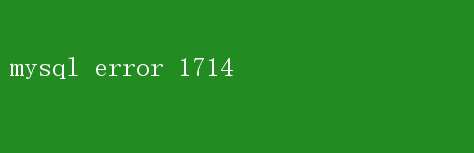
深度解析MySQL Error 1714及其解决方案 在数据库管理领域,MySQL作为一款开源的关系型数据库管理系统,凭借其高性能、灵活性和易用性,赢得了广泛的用户基础
然而,在安装或升级MySQL的过程中,用户可能会遇到各种错误代码,其中Error 1714便是一个令人头疼的问题
本文将深入剖析MySQL Error 1714的成因、影响以及提供一系列有效的解决方案,帮助用户迅速摆脱这一困境
一、MySQL Error 1714概述 MySQL Error 1714通常出现在尝试安装或升级MySQL服务器软件时,错误提示信息为:“The older version of【MySQL Server version】 cannot be removed. Contact your technical support group. System Error【3】.”这一错误并非MySQL本身的缺陷,而是Windows Installer的一个已知漏洞
当Windows Installer试图卸载旧版本的MySQL服务器时,由于某些原因(如注册表残留、文件锁定等),无法成功完成卸载操作,从而导致安装新版本时发生冲突
二、Error 1714的成因分析 1.注册表残留:在卸载旧版本MySQL时,部分注册表项可能未被正确删除,这些残留项会干扰新版本的安装
2.文件锁定:某些MySQL相关文件可能被系统或其他进程锁定,导致无法被删除
3.权限问题:缺乏足够的权限来访问或修改MySQL的安装目录或注册表项
4.Windows Installer损坏:Windows Installer组件本身可能存在问题,无法正确执行卸载操作
三、Error 1714的影响 1.安装失败:最直接的影响是无法成功安装或升级MySQL服务器软件
2.资源浪费:用户需要花费大量时间和精力来排查和解决此问题,造成时间和资源的浪费
3.系统稳定性:如果问题得不到及时解决,可能会导致系统不稳定,甚至影响其他软件的正常运行
四、解决方案 针对MySQL Error 1714,以下提供了一系列有效的解决方案,用户可以根据自己的实际情况选择合适的方法进行操作
方案一:使用Windows Installer Cleanup Utility Windows Installer Cleanup Utility是一款微软官方提供的工具,用于清理Windows Installer的残留信息
通过该工具,用户可以删除MySQL的安装记录,从而解决因注册表残留导致的安装冲突问题
1.下载并安装Windows Installer Cleanup Utility:从微软官方网站或可靠的第三方软件下载网站下载并安装该工具
2.运行工具并查找MySQL:启动Windows Installer Cleanup Utility,在列表中找到与MySQL相关的条目
3.删除MySQL条目:选中MySQL条目,点击“Remove”按钮进行删除
4.重新安装MySQL:在清理完残留信息后,尝试重新安装MySQL服务器软件
方案二:手动清理注册表和文件 对于熟悉注册表编辑和文件管理的用户,可以尝试手动清理MySQL的残留信息
1.停止MySQL服务:通过服务管理器停止MySQL服务,防止文件被锁定
2.卸载MySQL:通过控制面板的“添加/删除程序”卸载MySQL软件
3.删除MySQL目录:手动删除MySQL的安装目录(如C:Program FilesMySQL)以及相关的数据目录(如C:Documents and SettingsAll UsersApplication DataMySQL)
4.清理注册表:使用注册表编辑器(regedit)查找并删除与MySQL相关的注册表项
注意,在编辑注册表前务必备份,以防万一
5.重新安装MySQL:在完成上述步骤后,尝试重新安装MySQL服务器软件
方案三:修改安装程序兼容性 在某些情况下,通过修改MySQL安装程序的兼容性设置,可能能够绕过Error 1714错误
1.右击安装程序:找到MySQL的安装程序(如mysql.msi),右击选择“属性”
2.选择兼容性选项卡:在属性窗口中,选择“兼容性”选项卡
3.设置兼容性模式:勾选“以兼容模式运行这个程序”,并选择一个较旧的Windows版本(如Windows XP)
4.应用并确定:点击“应用”按钮,然后点击“确定”退出属性窗口
5.运行安装程序:双击安装程序,尝试进行安装
方案四:使用第三方卸载工具 除了Windows Installer Cleanup Utility外,还可以使用一些第三方卸载工具来彻底卸载MySQL及其相关组件
这些工具通常具有更强大的清理能力,能够更彻底地删除残留信息
用户可以根据自己的需求选择合适的第三方卸载工具进行操作
方案五:系统还原 如果用户在安装MySQL之前创建了系统还原点,那么可以尝试使用系统还原功能将系统恢复到安装MySQL之前的状态,从而避免Error 1714错误的发生
1.打开系统还原:通过开始菜单搜索“系统还原”并打开该功能
2.选择一个还原点:在系统还原向导中,选择一个在安装MySQL之前的还原点
3.开始还原:按照向导提示完成系统还原操作
五、预防措施 为了避免MySQL Error 1714等安装冲突问题的发生,用户在安装或升级MySQL时应采取以下预防措施: 1.备份重要数据:在安装或升级前,务必备份MySQL数据库中的重要数据,以防数据丢失
2.关闭不必要的程序:在安装或升级过程中,关闭不必要的程序和进程,以减少文件锁定的可能性
3.使用管理员权限运行安装程序:确保以管理员权限运行MySQL的安装程序,以获得足够的权限来访问和修改系统文件和注册表项
4.定期检查并更新Windows Installer:定期检查并更新Windows Installer组件,确保其正常运行
六、结语 MySQL Error 1714虽然是一个令人头疼的问题,但并非无解
通过本文提供的解决方案,用户可以迅速摆脱这一困境,成功安装或升级MySQL服务器软件
同时,用户也应采取预防措施,避免类似问题的再次发生
希望本文能对广大MySQL用户有所帮助!